كيفية إعداد قفل هاتف Apple
مع شعبية الهواتف الذكية ، أصبحت مشكلات أمان الهاتف المحمول أكثر أهمية للمستخدمين. يتم تفضيل هواتف Apple بشكل كبير لأدائها الأمني الممتاز ، ولكن لا يزال لدى العديد من المستخدمين أسئلة حول كيفية إعداد وظيفة شاشة القفل للهاتف. ستقدم هذه المقالة بالتفصيل كيفية إعداد شاشة قفل هواتف Apple المحمولة ، وإرفاق الموضوعات الساخنة الحديثة والمحتوى الساخن على الشبكة بأكملها لمساعدتك على فهم إعدادات الأمان لهاتفك المحمول بشكل أفضل.
1. خطوات لإعداد شاشة قفل هاتف Apple
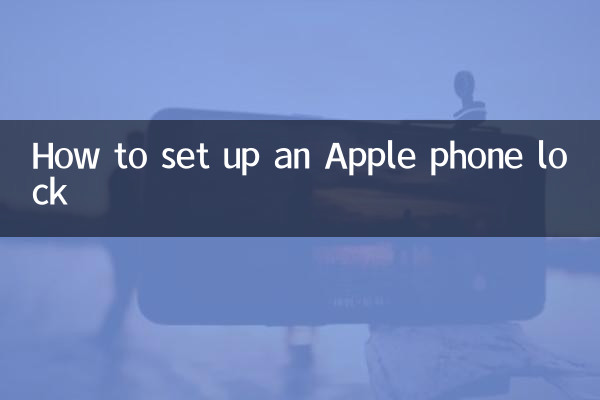
1. افتح تطبيق الإعدادات وانقر فوق "معرف الوجه وكلمة المرور" أو "معرف اللمس وكلمة المرور" (خيارات مختلفة قليلاً اعتمادًا على النموذج).
2. أدخل كلمة مرور جهازك (إذا تم تعيينها).
3. انقر فوق "تمكين كلمة المرور" أو "تغيير كلمة المرور".
4. اتبع مطالبات الشاشة لتعيين كلمة مرور مكونة من 6 أرقام ، أو تحديد "خيارات كلمة المرور" لتعيين كلمة مرور أكثر تعقيدًا.
5. بعد تأكيد كلمة المرور الجديدة ، ستصبح وظيفة شاشة القفل سارية المفعول.
2. خيارات إعداد شاشة القفل المتقدمة
| وظيفة | تعيين المسار | يوضح |
|---|---|---|
| معرف الوجه | الإعدادات> معرف الوجه وكلمة المرور | يدعم iPhone X وما فوق |
| اللمس معرف | الإعدادات> Touch ID وكلمة المرور | يدعم طرز iPhone 5S إلى iPhone 8 Plus |
| قفل تلقائي | الإعدادات> العرض والسطوع> القفل التلقائي | يمكن ضبط وقت قفل الشاشة التلقائي من 30 ثانية إلى 5 دقائق |
| SOS الطوارئ | الإعدادات> SOS الطوارئ | اضغط بسرعة على زر الطاقة 5 مرات لإجراء مكالمة طوارئ |
3. الموضوعات الساخنة الحديثة والمحتوى الساخن
فيما يلي موضوعات التكنولوجيا التي جذبت الكثير من الاهتمام من الشبكة بأكملها في الأيام العشرة الماضية:
| تصنيف | عنوان | مؤشر الشعبية | نقاط المناقشة الرئيسية |
|---|---|---|---|
| 1 | تحليل الميزات الجديدة لنظام التشغيل iOS 16 | 98.5 | قفل شاشة واجهة المستخدم ، أذونات مشاركة الصور ، إلخ. |
| 2 | تم إصدار سلسلة iPhone 14 | 95.2 | تصميم جزيرة لينغدونغ ، كاميرا رئيسية 48 ميجابكسل |
| 3 | نصائح حماية خصوصية الهاتف المحمول | 89.7 | إدارة إذن التطبيق ، حماية معلومات الموقع |
| 4 | مقارنة معدلات حزمة 5G | 85.3 | أحدث العروض الترويجية للمشغلين الرئيسيين الثلاثة |
| 5 | دليل صيانة بطارية الهاتف المحمول | 82.1 | الشحن العادات وصيانة صحة البطارية |
4. اقتراحات للاستخدام الآمن للهواتف المحمولة
1.تحديث كلمات المرور بانتظام: يوصى بتغيير كلمة مرور شاشة القفل كل 3-6 أشهر لتجنب استخدام كلمة المرور نفسها لفترة طويلة.
2.تمكين المصادقة ثنائية العوامل: قم بتشغيل المصادقة ثنائية العوامل في إعدادات معرف Apple لزيادة أمان الحساب.
3.استخدم خدمة الواي فاي العامة بحذر: تجنب استخدام شبكات Wi-Fi غير الآمنة في الأماكن العامة للعمليات الحساسة.
4.احتياطي بيانات مهمة: بانتظام النسخ الاحتياطي لبيانات الهاتف المحمول من خلال iCloud أو الكمبيوتر لمنع الخسارة العرضية.
5.تعرف على العثور على ميزات iPhone الخاصة بي: تأكد من تشغيل الوظيفة دائمًا ويمكنها تحديد موقع الجهاز عند فقد الهاتف.
5. الأسئلة المتداولة
س: ماذا علي أن أفعل إذا نسيت كلمة مرور شاشة القفل؟
ج: تحتاج إلى إعادة ضبط الهاتف من خلال وضع الاسترداد ، ولكنه سيؤدي إلى فقدان البيانات. يوصى بدعم البيانات المهمة بانتظام.
س: ما الذي يجب أن أفعله إذا لم يتم تحديد معرف وجهي؟
ج: يمكنك محاولة إعادة إدخال بيانات الوجه للتأكد من أن الضوء المحيط كافٍ وأن الوجه غير معسود.
س: كيفية إعداد كلمات مرور أكثر تعقيدًا؟
ج: عند إعداد كلمة مرور ، حدد "خيارات كلمة المرور" لتعيين كلمة مرور مخصصة تحتوي على أحرف ورموز.
من خلال المقدمة أعلاه ، أعتقد أنك أتقنت الطريقة التفصيلية لإعداد شاشة قفل جهاز iPhone الخاص بك. لا يمكن أن يحمي الإعداد المعقول لوظيفة شاشة قفل الهاتف المحمول الخصوصية الشخصية فحسب ، بل يمنع أيضًا خطر تسرب البيانات الناجم عن فقدان الهاتف المحمول. يوصى باختيار حل إعداد الأمان الأنسب بناءً على احتياجاتك الخاصة.
مع تطوير التكنولوجيا ، يتم ترقية وظائف أمان الهاتف المحمول باستمرار. يوصى باتباع التحديثات الرسمية لـ Apple لمواكبة أحدث ميزات الأمان. في الوقت نفسه ، فقط من خلال تطوير عادات استخدام الهاتف المحمول الجيدة ، يمكننا حقًا منع المشاكل قبل حدوثها.

تحقق من التفاصيل

تحقق من التفاصيل